怎么在Windows10上重置Windows更新组件?
Windows更新是Windows10系统里面的重要组件,如果这个组件出毛病了,那么系统就没法正常地进行更新,安全稳定性就会下降。有时电脑的Windows更新未连接到Microsoft服务器或者因为其他问题而无法下载或安装更新,我们可以尝试着重置Windows更新组件。
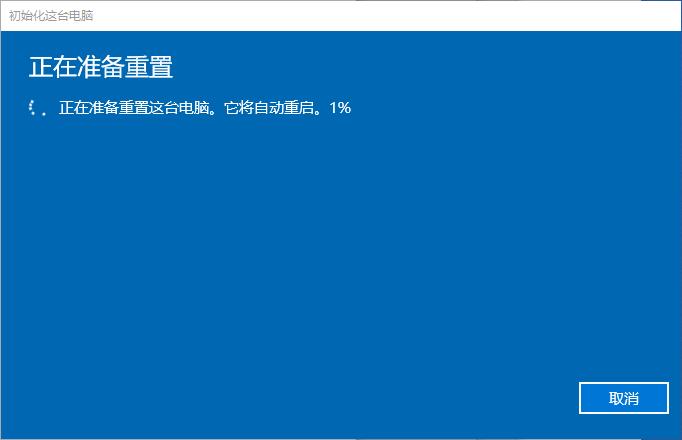
怎么在Windows10上重置Windows更新组件?
一、如何使用疑难解答工具重置Windows更新
要使用疑难解答重置Windows更新,请使用以下步骤:
1、从Microsoft下载Windows更新疑难解答。
2、双击WindowsUpdateDiagnostic.diagcab文件以运行疑难解答。
3、选择Windows更新选项。
4、单击下一步按钮。
5、单击以管理员身份尝试故障排除选项(如果适用)。重新选择您的选项并再次单击下一步按钮。
6、单击关闭按钮。
7、再次打开Windows更新疑难解答。
8、选择Windows网络诊断选项以解决任何阻止下载更新的网络问题。
9、单击下一步按钮。
10、单击关闭按钮。
11、重新启动计算机。
计算机重新启动后,尝试再次更新Windows10,现在它应该可以正常工作了。
二、如何修复Windows更新手动安装最新更新
要手动安装更新以帮助解决Windows10上的Windows更新问题,请使用以下步骤:
1、打开Windows10更新历史记录网站。
2、在左窗格中,浏览适用于您的Windows10版本的最新更新并记下更新的KB编号。
快速提示:您可以在“设置”》“系统”》“关于”中查看当前版本,并在“Windows规范”部分下确认版本信息。
3、打开Microsoft更新目录网站。
4、搜索更新的知识库(KB)编号。
5、下载适用于您拥有的Windows10版本(32位(x86)或64位(x64))的更新。
6、双击该文件以安装更新。
7、重新启动计算机。
完成这些步骤后,设备应该安装了最新的更新。该更新还应该解决了Windows更新的问题。您可以通过单击Windows更新设置页面上的检查更新按钮进行检查。
三、如何修复安装最新服务堆栈更新(SSU)的Windows更新
要确保计算机具有最新的服务堆栈更新以修复Windows更新问题,请使用以下步骤:
1、打开设置。
2、点击系统。
3、单击关于。
4、在“系统类型”部分下,检查您使用的是32位还是64位版本的Windows10。
5、打开Microsoft更新目录网站。
6、下载最新版本的服务堆栈更新(32位(x86)或64位(x64))。
7.双击该文件以安装更新。
8、重启你的电脑。
重新启动计算机后,您现在应该可以使用“设置”应用下载并安装更新。
四、如何修复WindowsUpdate修复损坏的系统文件
要使用部署映像服务和管理(DISM)和系统文件检查器(SFC)工具修复系统文件以修复Windows更新问题,请使用以下步骤:
1、打开开始。
2、搜索CommandPrompt,右键单击顶部结果,然后选择以管理员身份运行选项。
3、键入以下DISM命令以修复损坏的系统文件,然后按Enter键:
4、dism.exe/Online/Cleanup-image/Restorehealth
5、键入以下SFC命令来修复系统文件并按Enter键:
证监会/扫描
完成这些步骤后,WindowsUpdate组件应该已修复,您可以再次检查更新以进行验证。
五、如何使用命令提示符重置Windows更新
要在Windows10上使用命令提示符手动重置Windows更新,请使用以下步骤:
1、打开开始。
2、搜索CommandPrompt,右键单击顶部结果,然后选择以管理员身份运行选项。
3、键入以下命令以停止后台智能传输服务(BITS)、Windows更新服务和加密服务,然后在每一行按Enter:
4、净停止位
5、网络停止wuauserv
6、网络停止appidsvc
网络停止cryptsvc
快速提示:您可能需要多次运行该命令,直到看到服务已成功停止的消息。
7、键入以下命令以从您的PC中删除BITS创建的所有qmgr*.dat文件。然后按Enter:
Del“%ALLUSERSPROFILE%ApplicationDataMicrosoftNetworkDownloader*.*”
8、键入Y以确认删除。
9、键入以下命令以清除Windows更新缓存以允许Windows10重新下载更新,而不是使用系统上已下载的可能已损坏的文件,然后在每一行按Enter:
10、rmdir%systemroot%SoftwareDistribution/S/Q
rmdir%systemroot%system32catroot2/S/Q
快速提示:我们正在使用removedirectoryrmdir命令,该命令带有/S删除指定目录和主文件夹内所有子目录的选项,该选项/Q用于在不确认的情况下悄悄删除目录。如果您收到消息“该进程无法访问该文件,因为该文件正被另一个进程使用”,请重复步骤1并重试,因为其中一项服务可能意外重新启动。
11、键入以下命令将BITS和WindowsUpdate服务重置为其默认安全描述符,然后在每一行按Enter:
12、sc.exesdset位D:(A;;CCLCSWRPWPDTLOCRRC;;;SY)(A;;CCDCLCSWRPWPDTLOCRSDRCWDWO;;;BA)(A;;CCLCSWLOCRRC;;;AU)(A;;CCLCSWRPWPDTLOCRRC;;;PU)
sc.exesdsetwuauservD:(A;;CCLCSWRPWPDTLOCRRC;;;SY)(A;;CCDCLCSWRPWPDTLOCRSDRCWDWO;;;BA)(A;;CCLCSWLOCRRC;;;AU)(A;;CCLCSWRPWPDTLOCRRC;;;PU)
13、键入以下命令以移动到System32文件夹并按Enter键:
cd/d%windir%system32
14、键入以下命令以在注册表中注册所有相应的BITS和WindowsUpdateDLL文件,然后在每一行按Enter:
15、regsvr32.exe/satl.dll
16、regsvr32.exe/surlmon.dll
17、regsvr32.exe/smshtml.dll
18、regsvr32.exe/sshdocvw.dll
19、regsvr32.exe/sbrowseui.dll
20、regsvr32.exe/sjscript.dll
21、regsvr32.exe/svbscript.dll
22、regsvr32.exe/sscrrun.dll
23、regsvr32.exe/smsxml.dll
24、regsvr32.exe/smsxml3.dll
25、regsvr32.exe/smsxml6.dll
26、regsvr32.exe/sactxprxy.dll
27、regsvr32.exe/ssoftpub.dll
28、regsvr32.exe/swintrust.dll
29、regsvr32.exe/sdssenh.dll
30、regsvr32.exe/srsaenh.dll
31、regsvr32.exe/sgpkcsp.dll
32、regsvr32.exe/ssccbase.dll
33、regsvr32.exe/sslbcsp.dll
34、regsvr32.exe/scryptdlg.dll
35、regsvr32.exe/soleaut32.dll
36、regsvr32.exe/sole32.dll
37、regsvr32.exe/sshell32.dll
38、regsvr32.exe/sinitpki.dll
39、regsvr32.exe/swuapi.dll
40、regsvr32.exe/swuaueng.dll
41、regsvr32.exe/swuaueng1.dll
42、regsvr32.exe/swcltui.dll
43、regsvr32.exe/swups.dll
44、regsvr32.exe/swups2.dll
45、regsvr32.exe/swuweb.dll
46、regsvr32.exe/sqmgr.dll
47、regsvr32.exe/sqmgrprxy.dll
48、regsvr32.exe/swucltux.dll
49、regsvr32.exe/smuweb.dll
regsvr32.exe/swuwebv.dll
快速说明:regsvr32是一个命令行工具,可帮助您将“.DLL”文件注册为注册表中的命令组件,我们正在使用该/S选项指定该工具以静默运行命令而不提示其他消息。
50、键入以下命令以重置可能是问题的一部分的网络配置(但不要立即重新启动计算机),然后在每一行按Enter:
51、netshwinsock重置
netshwinsock重置代理
52、键入以下命令以重新启动BITS、Windows更新和加密服务,然后在每一行按Enter:
53、净起始位
54、网络启动wuauserv
55、网络启动appidsvc
网络启动cryptsvc
56、重新启动计算机。
完成这些步骤后,Windows更新应该已重置,并且应该可以在您的Windows10设备上再次运行。
当SurfacePro7、SurfaceBook4、SurfaceLaptop4或任何其他Surface似乎无法下载新的固件更新时,您也可以使用上述说明来解决问题。
最新推荐
-
win7如何启动print spooler服务 print spooler服务在哪里打开

win7如何启动print spooler服务?Print Spooler是打印后台处理服务,如果此服务被 […]
-
win11如何启动print spooler服务 printspooler在哪里开启

win11如何启动print spooler服务?print spooler服务如果没有启动,打印机就没办 […]
-
mac怎么分区硬盘分区 mac电脑硬盘分区在哪里

mac怎么分区硬盘分区?mac苹果电脑与常用的windows系统不同,不需要用户对磁盘进行归类划分,那如果 […]
-
win11定位服务在哪里打开 win11开启位置信息服务

win11定位服务在哪里打开?在win11系统中,通过定位服务,用户可以更好的自动设置时区、提供导航、显示 […]
-
win7怎么设置禁止安装软件 win7系统禁止安装软件

win7怎么设置禁止安装软件?在电脑上进行第三方软件应用的安装使用有不安全的因素,如果用户不需要再电脑上进 […]
-
win11怎么关闭用户账户uac控制 win11一直弹出用户账户控制

win11怎么关闭用户账户uac控制?在win11系统中,很多用户在使用会经常遇到在安装应用,或修改系统设 […]
热门文章
win7如何启动print spooler服务 print spooler服务在哪里打开
2win11如何启动print spooler服务 printspooler在哪里开启
3mac怎么分区硬盘分区 mac电脑硬盘分区在哪里
4win11定位服务在哪里打开 win11开启位置信息服务
5win7怎么设置禁止安装软件 win7系统禁止安装软件
6win11怎么关闭用户账户uac控制 win11一直弹出用户账户控制
7win7系统中自带的游戏删除了怎么办 win7自带游戏没了怎么办
8win11文件夹只读模式怎么解除 文件夹只读模式解除步骤
9Win10电脑屏保广告如何取消 关闭win10锁屏界面广告
10edge开发者选项在哪里打开 edge浏览器打开开发者模式
随机推荐
专题工具排名 更多+





 闽公网安备 35052402000378号
闽公网安备 35052402000378号